Jak uložit disky DVD na Mac ve vysoké kvalitě pro snadné přehrávání
Fyzické disky DVD jsou náchylné k poškrábání a poškození, které by mohlo vést ke ztrátě filmu. Pravděpodobně chcete zabránit tomu, aby se to stalo s vašimi sbírkami DVD. Nejlepší způsob, jak toho dosáhnout, je přenést filmy na DVD do počítače Mac! Nevíte jak na to? Pak pokračujte ve čtení tohoto příspěvku, protože obsahuje 3 účinné způsoby, jak ripovat/kopírovat/ukládat DVD na Mac! Takže bez dalšího zdržování je prozkoumejte hned teď!
Seznam průvodců
Přímý způsob, jak uložit původní DVD na Mac Disk Utility Nejlepší způsob, jak uložit DVD do MP4 na Mac s vysokou kvalitou Jak uložit nechráněné DVD na Mac pomocí ruční brzdy Časté dotazy o tom, jak uložit DVD do MacPřímý způsob, jak uložit původní DVD na Mac Disk Utility
První způsob, jak uložit DVD do Macu, je uložit jej přímo do Diskové utility Macu. Disk Utility je vestavěný užitečný nástroj pro Mac, který dokáže vytvořit virtuální obraz disku. Uloží vaše DVD do souboru .cdr, který můžete přenést do různých zařízení nebo pro archivaci či zálohu. Tuto metodu však můžete použít pouze v případě, že vaše DVD není zašifrováno ochranou. Pokud je chráněn, zvažte následující metodu. Ale pokud tomu tak není, zde jsou kroky, jak uložit DVD na Mac:
Krok 1Na Macu do něj vložte DVD. Poté spusťte program "Disk Utility" a vyberte "vložený disk" ze seznamu v části "Externí". Poté klikněte na tlačítko „Kliknout na nový“.
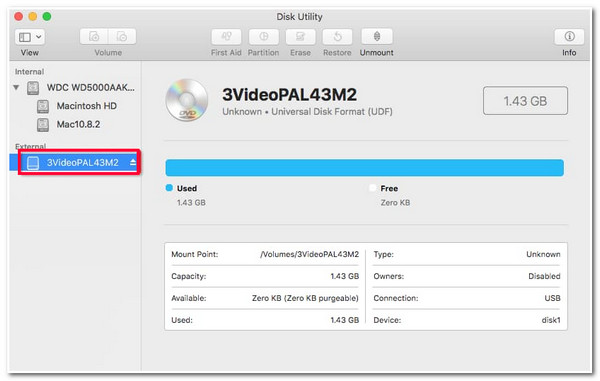
Krok 2Dále přejděte do sekce „Uložit jako“ a vyberte „Název“ a „Cíl souboru“. Poté se ujistěte, že obraz "Formát" by měl být nastaven na "DVD/CD master" a "žádný" pro možnost "Šifrování". Poté klikněte na tlačítko "Uložit".
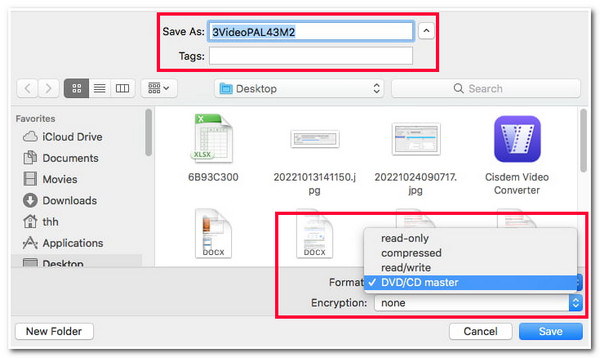
Krok 3Jakmile je obraz disku vytvořen, obraz "nového disku" s příponou souboru .cdr bude viditelný na levé straně okna Disk Utility.
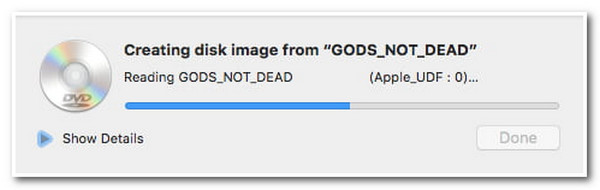
Nejlepší způsob, jak uložit DVD do MP4 na Mac s vysokou kvalitou

Vícejádrový procesor, který zajišťuje hladký a bezchybný proces ripování DVD.
Sekce výběru titulu, kde si můžete snadno vybrat požadované kapitoly DVD.
Komprimujte velikost videa při zachování původní vysoké kvality filmu na DVD.
Podpora funkcí pro úpravu videa, jako je přidávání titulků, zvukových stop, efektů atd.
100% Secure
100% Secure
Jak uložit DVD do Mac pomocí 4Easysoft DVD Ripper:
Krok 1Stáhněte a nainstalujte 4 Easysoft DVD Ripper nástroj na vašem Macu. Poté spusťte nástroj a vložte disk DVD do ovladače disku v počítači. Poté klikněte na rozbalovací tlačítko "Načíst DVD" na nástroji a vyberte možnost "Načíst disk DVD".

Krok 2Dále klikněte na tlačítko "Úplný seznam titulů" a v novém okně vyberte všechny tituly, které chcete zkopírovat/zkopírovat, kliknutím na jejich odpovídající "zaškrtávací políčka". Jakmile vyberete všechny, klikněte na tlačítko "OK".

Krok 3Poté vyberte z rozevírací nabídky možnost „Rip to Video/Audio“ a kliknutím na tlačítko „Rip All to“ získejte přístup k nabízeným formátům médií nástroje. V novém okně klikněte na kartu „Video“ a vyberte možnost „MP4 Stejné jako zdroj“ nebo „4K Video“.

Krok 4Jakmile dokončíte výše uvedená nastavení, klikněte na tlačítko „Rip All“ pro zahájení procesu kopírování a převodu vašeho DVD. Po dokončení máte přístup k místnímu souboru vašeho Macu a uvidíte převedený film na DVD! A to je vše! Takto můžete pomocí tohoto nástroje ripovat DVD do MP4!
Jak uložit nechráněné DVD na Mac pomocí ruční brzdy
Jinak můžete použít ruční brzdu, pokud hledáte bezplatný nástroj, který vám pomůže zkopírovat DVD do MP4. Tento open-source nástroj pro transkodér videa dokáže ripovat DVD a převádět je na MP4, MKV a WebM. Tento nástroj však funguje pouze v případě, že máte v instalační složce Handbrake soubor libdvdcss. Tento soubor poskytuje ruční brzdě schopnost obejít šifrování DVD. To je však omezeno pouze na částečná DVD chráněná CSS. Můžete si položit otázku: "Jak uložím DVD do svého Macu pomocí ruční brzdy?" Zde jsou kroky, které musíte dodržovat:
Krok 1Stáhněte si a nainstalujte "Ruční brzdu" a "libdvdcss" na váš počítač. Jakmile si stáhnete soubor "libdvdcss", přeneste jej do instalační složky Handbrake. Poté spusťte nástroj a vložte DVD, které chcete zkopírovat a převést.
Krok 2Poté klikněte na část "Zdroj" a kliknutím na tlačítko "Otevřít" vložte vložené DVD. Dále přejděte do rozbalovací nabídky „Titul“ a vyberte „Tituly“, které chcete zkopírovat a převést. Poté na kartě „Souhrn“ klikněte na rozbalovací tlačítko „Formát“ a vyberte formát „MP4“.
Krok 3Dále klikněte na tlačítko "Procházet" v pravém dolním rohu a vyberte složku, do které chcete uložit roztrhané DVD. Poté klikněte na tlačítko "Start" v horní části pro zahájení procesu kopírování a převodu. A je to! Takhle použijete ruční brzdu k uložení DVD do MP4.
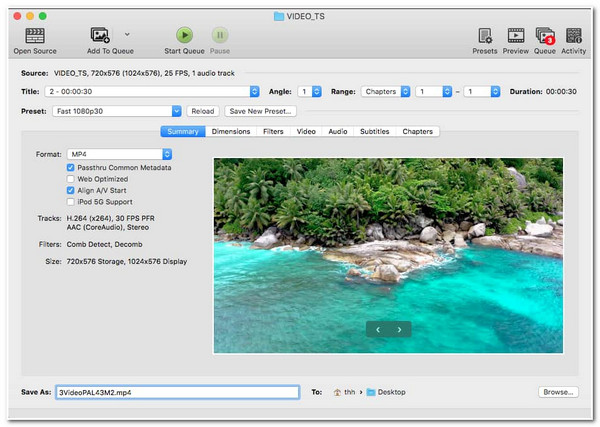
Časté dotazy o tom, jak uložit DVD do Mac
-
Jaký formát kromě MP4 podporuje Mac?
Kromě MP4 můžete obsah DVD převést do formátu MOV. Apple vyvíjí tento formát pro přehrávače QuickTime a zařízení Apple.
-
Kde si mohu stáhnout soubor libdvdcss?
Chcete-li stáhnout soubor libdvdcss, můžete ve svém prohlížeči navštívit libdvdcss - VideoLAN. Odtud můžete kliknout na tlačítko vydání, vybrat verzi 1.4.3/ a počkat, až si ji váš prohlížeč stáhne. Po dokončení můžete soubor přesunout do instalační složky ruční brzdy.
-
Je nezákonné kopírovat obsah DVD chráněný proti kopírování?
Ano, ale nebudete potrestáni, pokud to uděláte pro osobní potřebu. Pokud však obsah DVD zveřejníte a prodáte online nebo ve fyzických obchodních prostorách, budete čelit různým trestům.
Závěr
Tady to máš! To jsou 3 efektivní způsoby, jak ripovat/kopírovat/ukládat DVD na Mac! Pomocí těchto nástrojů můžete uchovat filmy na DVD a přenést je do počítače Mac. Pokud je vaše DVD zašifrováno pomocí ochrany, můžete použít 4 Easysoft DVD Ripper nástroj k jejich manipulaci. Tento nástroj podporuje dešifrování ochrany DVD a ripování obsahu na různá média a přednastavené formáty zařízení! Jakmile dokončíte kopírování a konverzi obsahu DVD, můžete jej uložit přímo na svůj Mac! Chcete-li zjistit více, navštivte oficiální web tohoto nástroje ještě dnes!
100% Secure
100% Secure


 Autor:
Autor: 